Ada banyak cara untuk membuat daftar pilihan di Excel. Salah satu cara yang paling populer adalah menggunakan fitur drop-down list pada Excel. Dengan fitur ini, Anda dapat membuat daftar pilihan yang dapat dipilih dengan mudah oleh pengguna.
Cara Membuat Daftar Pilihan di Excel dengan Fitur Drop-Down List
Langkah-langkah berikut ini akan menunjukkan kepada Anda cara membuat daftar pilihan di Excel dengan menggunakan fitur drop-down list.
- Buka program Excel dan buatlah sebuah buku kerja (worksheet) baru.
- Pada kolom A, masukkan judul untuk daftar pilihan Anda. Misalnya, “Makanan Favorit”.
- Pada kolom B, masukkan daftar pilihan yang ingin Anda buat. Misalnya, “Nasi Goreng”, “Mie Ayam”, “Sate Ayam”, dan “Ayam Goreng”.
- Pilih sel di sebelah kanan judul “Makanan Favorit”.
- Klik pada tab “Data” di atas layar.
- Di sisi kiri tab “Data”, klik pada “Data Validation”.
- Pada “Allow”, pilih “List”.
- Klik pada kotak di samping “Source”.
- Pilih seluruh daftar pilihan (kolom B) yang sudah dibuat sebelumnya.
- Klik “OK”.
Gambaran Proses Pembuatan Daftar Pilihan di Excel
Sekarang, ketika Anda mengklik pada sel yang bersebelahan dengan “Makanan Favorit”, Anda akan melihat bahwa Excel akan menampilkan sebuah drop-down list dengan daftar makanan yang sudah Anda buat sebelumnya.
Dengan fitur drop-down list ini, pengguna dapat memilih salah satu opsi dari daftar pilihan dengan mudah dan cepat. Ini sangat berguna dalam membuat formulir atau laporan di Excel.
FAQ: Pertanyaan yang Sering Diajukan tentang Pembuatan Daftar Pilihan di Excel
1. Apa itu drop-down list pada Excel?
Drop-down list adalah sebuah fitur pada Excel yang memungkinkan Anda untuk membuat daftar pilihan yang dapat dipilih dengan mudah oleh pengguna. Ketika Anda mengklik pada sel yang menggunakan fitur drop-down list, Excel akan menampilkan sebuah jendela drop-down list yang berisi daftar pilihan yang sudah Anda buat sebelumnya. Pengguna dapat memilih salah satu opsi dari daftar pilihan dengan mudah dan cepat.
2. Apa manfaat dari penggunaan fitur drop-down list di Excel?
Penggunaan fitur drop-down list di Excel sangat berguna dalam membuat formulir atau laporan. Dengan fitur ini, pengguna dapat memilih opsi yang tepat dengan mudah dan cepat, sehingga memudahkan dalam pengisian formulir atau laporan. Selain itu, penggunaan fitur drop-down list juga dapat meminimalisir kesalahan pengisian data dan memastikan konsistensi data.
Cara Membuat Folder di Windows Explorer
Selain membuat daftar pilihan di Excel, Anda juga dapat membuat folder pada Windows Explorer di komputer Anda. Langkah-langkah berikut ini akan menunjukkan kepada Anda cara membuat folder di Windows Explorer.
- Buka aplikasi Windows Explorer.
- Pilih lokasi di mana Anda ingin membuat folder baru.
- Klik kanan pada area kosong di Windows Explorer.
- Pilih “New” dan pilih “Folder”.
- Masukkan nama folder yang ingin Anda buat.
- Tekan Enter pada keyboard atau klik di luar kotak teks.
Gambaran Proses Pembuatan Folder pada Windows Explorer
Setelah itu, Anda akan melihat bahwa folder baru sudah muncul di lokasi yang Anda pilih sebelumnya. Anda dapat mengklik pada folder tersebut untuk membukanya dan menambahkan file atau folder di dalamnya.
FAQ: Pertanyaan yang Sering Diajukan tentang Membuat Folder pada Windows Explorer
1. Apa manfaat dari membuat folder pada Windows Explorer?
Membuat folder pada Windows Explorer sangat berguna dalam mengorganisir file dan folder di komputer Anda. Dengan membuat folder, Anda dapat mengelompokkan file atau folder yang memiliki kesamaan dan memudahkan dalam pencarian file atau folder tertentu. Selain itu, membuat folder juga dapat meminimalisir kesalahan dalam pengelolaan file atau folder.
2. Apakah saya dapat membuat subfolder di dalam folder yang sudah saya buat?
Ya, Anda bisa membuat subfolder di dalam folder yang sudah Anda buat sebelumnya. Langkah-langkahnya sama seperti cara membuat folder pada umumnya, namun saat Anda memilih lokasi untuk membuat folder baru, pilihlah folder yang sudah Anda buat sebelumnya sebagai lokasi subfolder.
Video Tutorial: Cara Membuat Daftar Pilihan di Excel
Video di atas adalah tutorial singkat tentang cara membuat daftar pilihan di Excel dengan menggunakan fitur drop-down list.
If you are looking for Cara Membuat List Pilihan di Excel – YouTube you’ve came to the right web. We have 5 Pics about Cara Membuat List Pilihan di Excel – YouTube like Cara Membuat Daftar Pilihan di Excel – YouTube, Cara Membuat Folder Pada Windows Explorer Di Komputer – Sinau Komputer and also CARA MEMBUAT DAFTAR PILIHAN DI EXCEL – YouTube. Read more:
Cara Membuat List Pilihan Di Excel – YouTube
www.youtube.com
Cara Membuat Daftar Pilihan Di Excel – YouTube
www.youtube.com
daftar
Cara Membuat Folder Pada Windows Explorer Di Komputer – Sinau Komputer
www.sinaukomputer.net
atau akan
[Panduan Lengkap] Cara Membuat Pilihan Di Excel | Dengan Gambar
lighthandcutcrystal.blogspot.com
membuat pilihan excel panduan
CARA MEMBUAT DAFTAR PILIHAN DI EXCEL – YouTube
www.youtube.com
pilihan
Cara membuat folder pada windows explorer di komputer. [panduan lengkap] cara membuat pilihan di excel. Cara membuat list pilihan di excel
![cara membuat list folder ke excel [panduan lengkap] cara membuat pilihan di excel cara membuat list folder ke excel [panduan lengkap] cara membuat pilihan di excel](https://i.stack.imgur.com/nIm7c.png)



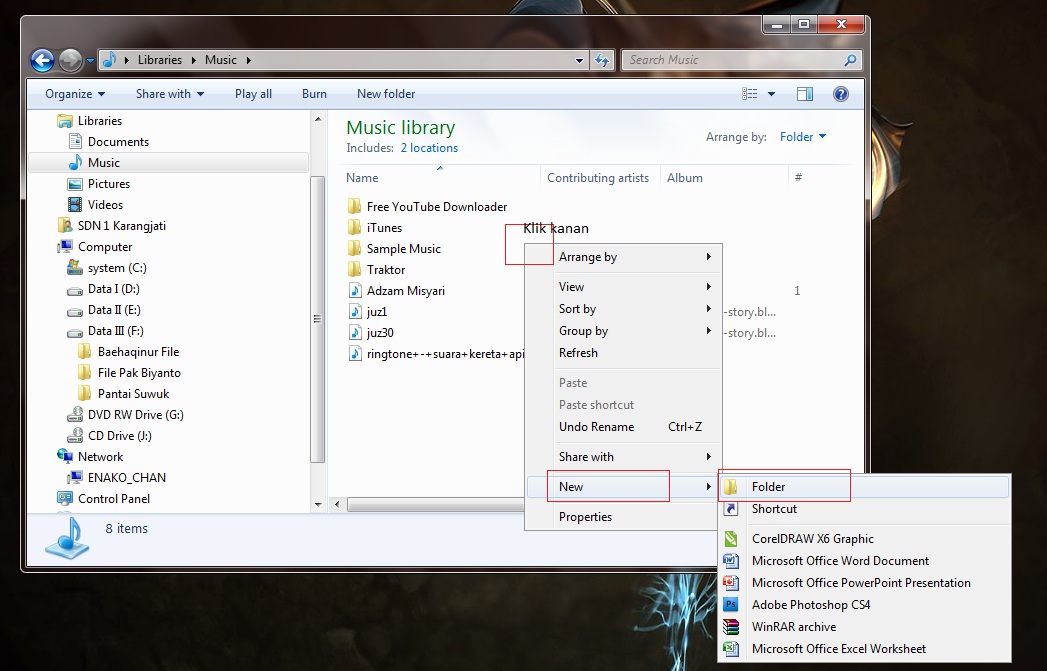
![[Panduan Lengkap] Cara Membuat Pilihan Di Excel | Dengan Gambar](https://i.ytimg.com/vi/GyIErpzmJHU/maxresdefault.jpg)
